[iOS 12 Supported] Hogyan készíthetünk képeket, videókat, WhatsApp üzeneteket, kapcsolatokat az iCloud-ról az iCloud Extractor Mac segítségével
Van mód az adatok kinyerésére az iCloudból és avisszaállíthatom a törölt fájlokat az iPhone-on? Természetesen van. Ebben a cikkben bemutatjuk az iCloud Extractor for Mac szoftvert, amely segít az elveszett iPhone / iPad / iPod adatok helyreállításában az iCloud biztonsági másolatból.
1. iCloud Backup Extractor for Mac Review
iCloud biztonsági másolat-extraktor Mac-hez, más néven UltData (iPhone Data Recovery for Mac), egy olyan szoftver, amely az adatok kivonására specializálódottiCloud biztonsági mentés és az elveszett fájlok visszaállítása az iPhone, iPad és iPod fájlokhoz Mac Yosemite 10.10, Mavericks 10.9, Mountain Lion 10.8 stb. esetén. Több mint 20 fájltípust támogat, például fényképeket, WhatsApp üzeneteket, iMessages üzeneteket, szöveges üzeneteket, névjegyeket, videókat, hangpostát stb.
Miután bejelentkezett az iCloud-fiókba, az meg fog történniautomatikusan töltse le az iCloud biztonsági mentési fájlokat. Minden bizonnyal meghatározhatja a letöltött adat típusát. Az egyes kategóriák minden elemét felsorolja a jobb oldalon, és kiválaszthatja a kívánt termékeket.
jegyzet: Az adatok kivonása az iCloud biztonsági másolatból,támogatja az adatok kinyerését az iTunes biztonsági mentéséből, és az elveszett adatok helyrehozását közvetlenül az iPhone-ról, iPadről és iPodról. További információkért látogasson el annak útmutató oldalára.
2. Hogyan lehet adatokat beszerezni az iCloudból (Adatok kinyerése az iCloud biztonsági másolatából)
Először telepítenie kell ezt az iCloud extraktorot a Mac számítógépére. Akkor indítsa el.
1. lépés: Állítsa a helyreállítási módot "Adatok helyreállítása az iCloud biztonsági másolatból" (felhőjel) elemre, és jelentkezzen be az iCloud-fiókjával és jelszavával.
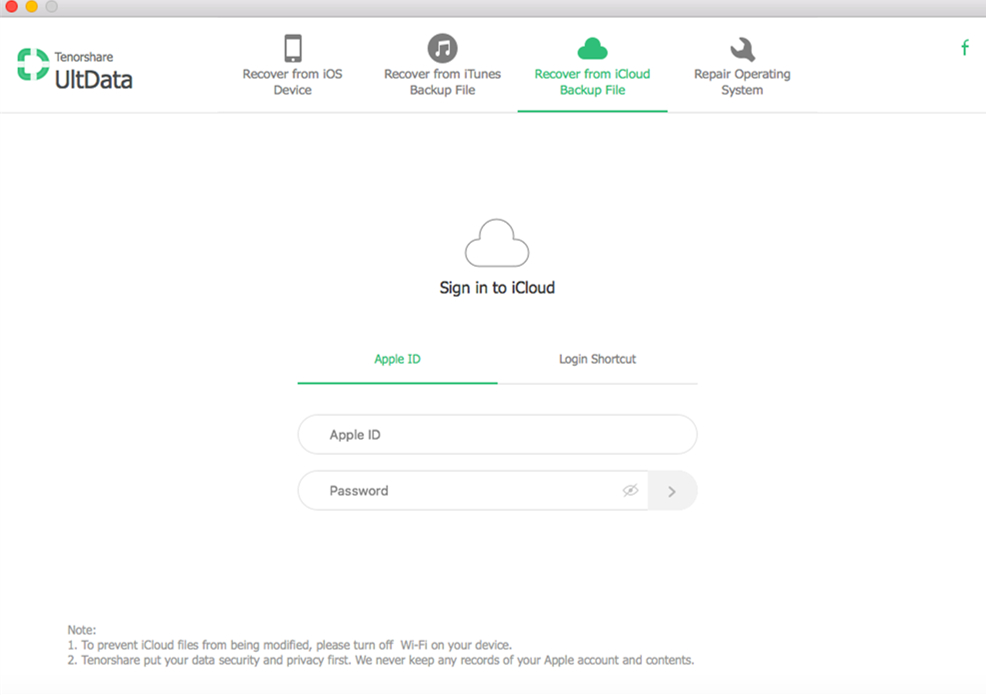
2. lépés: Válassza ki a letölthető fájlokat az iCloud biztonsági másolatában. Javaslom, hogy ne kerülje el ezt a lépést, mivel sok időt takaríthat meg, főleg ha a fájlok nagyok.

3. lépés: Tekintse meg az egyes kategóriákat, válassza ki a kivont elemeket, majd kattintson az „Visszaállítás” gombra az adatok helyreállításához az iCloud biztonsági másolatból.

Ezután az adatok mentésre kerülnek a Mac-re. Néhányat átviheti az iPhone-ra (a vcf-kapcsolatok átvitele az iPhone-ra).
Ez az oktatóprogram az adatok kinyerésére szolgál az iCloud alkalmazásról Mac rendszeren. Az adatoknak az iCloud-ból a számítógépre történő visszaszerzéséhez forduljon a Tenorshare UltData útmutatójához.









![Hogyan lehet kivonni az iCloud Backup-t Mac-re [iOS 12 Supported]](/images/icloud-tips/how-to-extract-icloud-backup-to-mac-ios-12-supported.gif)